
- •Введение
- •Тема 1. Технологии работы с объектами в базе данных ms Access.
- •Тема 2. Основы разработки приложения в субд access
- •Выражение1: Year(Now()) – Year([Студенты]![Дата рождения])
- •Соunt([Фамилия])
- •Списки студентов по курсам и группам
- •Тема 3. Целостность данных
- •Тема 4. Конструирование запросов
- •Тема 5. Создание вычисляемых полей. Запросы-действия
- •Тема 6. Конструирование отчетов
- •Тема 7. Язык sql
- •Insert into student (Id, city, name) values (101, null, "Туров", 200)
- •Содержание таблицы Авторы
- •Содержание таблицы Сувенир
- •Содержание таблицы Файл Содержание таблицы Дерево
- •Тема 8. Элементы автоматизации приложения
- •Тема 9. Программирование элементов управления формы
- •If Not IsNull(Me![Фото]) Then
- •If Not IsNull(Me![Фото]) Then
- •Тема 10. Конструирование макросов
- •Тема 11. Разработка кнопочной формы
- •Тема 12. Проектирование базы данных
- •Тема 13. Реализация проекта и управление базой данных
- •Литература Основная
- •Дополнительная
- •Содержание
Тема 4. Конструирование запросов
Теоретические сведения
Запросы создаются для выборки данных из одной или нескольких связанных таблиц по заданным условиям, для проведения вычислений и статистической обработки данных. С помощью запроса можно также обновить, удалить, добавить данные в таблицу, создать новые таблицы.
При разработке запросов в СУБД Аccess можно использовать: 1) режим мастера (для некоторых типов запросов); 2) режим конструктора, являющийся графическим инструментом языка QBE (Query-by-Example — Язык запросов по образцу); 3) язык SQL (см. тему 7).
Запрос на выборку представляет собой стандартный запрос, который позволяет отобразить записи из одной или нескольких таблиц по указанным полям.
Для создания запроса на выборку в режиме Конструктора нужно нажать кнопку Конструктор запросов на закладке Создание.
Окно конструктора запросов состоит из схемы данных запроса и бланка запроса (рис. 2.4). Схема данных запроса отображает таблицы или запросы, выбранные в диалоге Добавление таблицы, а также связи между ними.
В бланке запроса каждый столбец соответствует одному полю, которое включается в запрос. При заполнении бланка необходимо:
в строку Поле включить имена полей, используемых в запросе. Можно также изменить свойства поля: подпись, формат и число десятичных знаков. Для этого нужно в бланке запроса щелкнуть правой клавишей мыши по имени поля и выбрать команду Свойства;
в строке Сортировка выбрать, если нужно, порядок сортировки записей результата;
в строке Вывод на экран отметить поля, которые должны быть включены в результирующую таблицу;
в строке Условие отбора задать условия, по которым отбираются записи.
Условия отбора записей задаются для одного или нескольких полей в зависимости от задач, которые должен решать данный запрос. Условием отбора является выражение, состоящее из операторов сравнения ( = , < , > , <> , <= , >= ) и операндов, используемых для сравнения: чисел, текста (заключается в кавычки), дат (заключается в #), имен полей (заключается в [ ]), встроенных функций (подробнее о создании выражений см. тему 5).
В условия отбора могут также включаться:
логические операторы: And (и), Or (или), Not (не). Эти операторы позволяют объединять несколько условий по следующим правилам: к условиям, заданным для нескольких полей в одной строке, применяется оператор And; к условиям, заданным для одного поля в строках “Условие отбора” и “или” — оператор Or;
оператор Between — задает интервал значений. Синтаксис: Between … And … . Например, Between 30 And 85 — это интервал от 30 до 85. Это же условие можно задать с помощью операторов сравнения и логических: >= 30 And <= 85.
оператор In — позволяет отобрать записи, в которых значение данного поля равно любому значению из списка, заданного в скобках. Синтаксис: In(… ; … ; …). Например, условие In(2; 6; 9) выбирает записи со значениями поля 2 или 6 или 9. Это же условие можно задать с помощью логических операторов: 2 Or 6 Or 9.
оператор Like используется для поиска записей, в которых значения текстового поля соответствуют указанному шаблону. Для шаблонов используются следующие символы:
? или _ заменяет любой текстовый символ;
# — любую одиночную цифру (0 – 9);
* или % — любое количество символов;
[a-л] — символы в заданном интервале;
[!м-ю] — символы вне заданного интервала;
Например, условие Like “M*” выбирает записи со значениями поля, которые начинаются на букву М, условие Like “225-34-??” выбирает записи со значениями поля, которые начинаются на 225-34-, а два последних символа — любые.
Запрос на выборку с параметром — это запрос, при выполнении которого появляется приглашение для ввода данных.
Для выбора записей с конкретным значением какого-либо поля можно ввести это значение в строку “Условие отбора”. Однако, это не всегда удобно, так как это значение может меняться в зависимости от ситуации. Тогда вместо конкретного значения в “Условие отбора” вводят параметр. Имя параметра вводится в квадратных скобках. Оно должно отражать сущность хранимых в поле данных и отличаться от имени поля. При выполнении такого запроса имя параметра отображается в диалоговом окне Введите значение параметра. При каждом выполнении запроса нужно вводить конкретное значение параметра, которое будет использовано для формирования условия отбора. В запросе можно задать несколько параметров, тогда порядок их ввода через диалоговые окна определяется порядком расположения полей с параметрами в бланке запроса. Для задания условий с использованием параметров могут также использоваться операторы, рассмотренные выше.
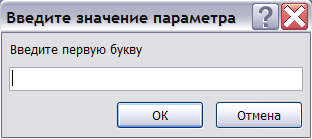


Рис. 4.1. Окно для ввода значения параметра
Запрос на выборку с групповыми операциями
Групповые операции позволяют выделить группы записей с одинаковыми значениями в указанных полях группировки и выполнить статистические вычисления по каждой группе в указанном поле по заданной функции:
Sum — вычисляет сумму значений поля по группе;
Min (Max) — находит минимальное (максимальное) значение поля в группе;
Avg — возвращает среднее от всех значений поля в группе;
Count — подсчитывает количество непустых значений поля в группе.
Результат запроса содержит по одной записи для каждой группы.
При
конструировании запроса в бланк
включаются поля, по которым производится
группировка, и поля, для которых
выполняются групповые функции. Затем
нажимается кнопка
![]() на закладке Конструктор, после чего
в бланке запроса появится строка
“Групповая операция”. В этой строке
для полей, по которым должны выполняться
вычисления, вместо Группировка
следует выбрать нужную функцию.
на закладке Конструктор, после чего
в бланке запроса появится строка
“Групповая операция”. В этой строке
для полей, по которым должны выполняться
вычисления, вместо Группировка
следует выбрать нужную функцию.
Перекрестный запрос представляет результаты в виде сводной таблицы с группировкой по строкам и столбцам и вычислениями по заданной функции (Sum, Min, Max, Avg, Count). Таким образом, в перекрестном запросе значения группируются по двум наборам данных, один из которых расположен в левом столбце таблицы, а второй — в верхней строке.
Создание перекрестного запроса в режиме конструктора включает следующие шаги:
Создать запрос на выборку в режиме конструктора.
Добавить таблицы или запросы, на основе которых будет строиться перекрестный запрос.
Добавить поля в бланк запроса и задать (если нужно) условия отбора.
Изменить тип запроса на Перекрестный (рис. 4.2), после чего бланке запроса появятся две новые строки: “Групповая операция” и “Перекрестная таблица”.
Для поля или полей, значения которых группируются по строкам, в строке “Перекрестная таблица” выбрать Заголовки строк.
Для поля, значения которого должны быть представлены в запросе как заголовки столбцов, в строке “Перекрестная таблица” выбрать Заголовки столбцов.
Для поля, по которому будут производится вычисления, в строке “Перекрестная таблица” выбрать Значения, а в строке “Групповая операция” — нужную функцию.
Для полей, по которым задано условие, но не производится группировка или вычисления, в строке “Групповая операция” выбирается Условие, а строка “Перекрестная таблица” оставляется пустой. Эти поля не выводятся в результатах запроса.

Рис. 4.2. Изменение типа запроса
Запрос Повторяющиеся записи предназначен для поиска записей с одинаковыми значениями заданных полей. Строится с помощью мастера, который вызывется кнопкой на закладке Создание ленты инструментов.
Запрос Записи без подчиненных предназначен для поиска записей основной таблицы, у которых нет связанных записей в подчиненной таблице. Строится с помощью мастера, который вызывется кнопкой на закладке Создание ленты инструментов. При заполнении диалогов мастера, следует выбирать анализируемую (главную) таблицу, подчиненную таблицу и поля связи.
Пример 4.1. Вычислить сумму оплаты по каждому факультету.
Выполнение:
1. Создать новый запрос в режиме конструктора.
2. Добавить в запрос таблицы Факультет, Специальности и Студенты и включить групповые операции.
3. В бланке запроса выбрать поля Название факультета и Плата. Следует обратить внимание, что в схему данных запроса была добавлена таблица Специальности, хотя поля из нее не используются в запросе. Это сделано для того, чтобы связать таблицы Факультет и Студенты, в противном случае запрос будет выдавать неверный результат. Аналогичная ситуация встретится в заданиях 4.2.6, 4.2.7, 4.3.1, 4.3.3.
4. В строке “Групповая операция” для поля Плата выбрать функцию Sum (рис. 4.3).
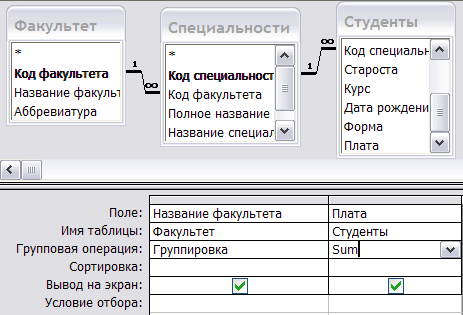
Рис. 4.3. Конструктор запроса для примера 4.1
Пример 4.2. Вычислить средний балл по каждому курсу на каждой специальности.
Выполнение:
1. Создать запрос на выборку в режиме конструктора.
2. Добавить таблицы Специальности, Студенты и Успеваемость.
3. Добавить в бланк запроса поля Название специальности, Курс, Оценка.
4. В данном запросе производится группировка по двум полям Курс и Название специальности, поэтому для наглядности представления результата его следует сделать перекрестным. Изменить тип запроса на Перекрестный (рис. 4.2).
5. Для поля Название специальности в строке “Перекрестная таблица” выбрать Заголовки строк.
6. Для поля Курс в строке “Перекрестная таблица” выбрать Заголовки столбцов.
7. Для поля Оценка в строке “Перекрестная таблица” выбрать Значения, а в строке “Групповая операция” — функцию Avg (рис. 4.4).
8. В контекстном меню поля Оценка выбрать Свойства… и задать: Формат поля — Фиксированный; Число десятичных знаков — 2 (рис. 4.4).
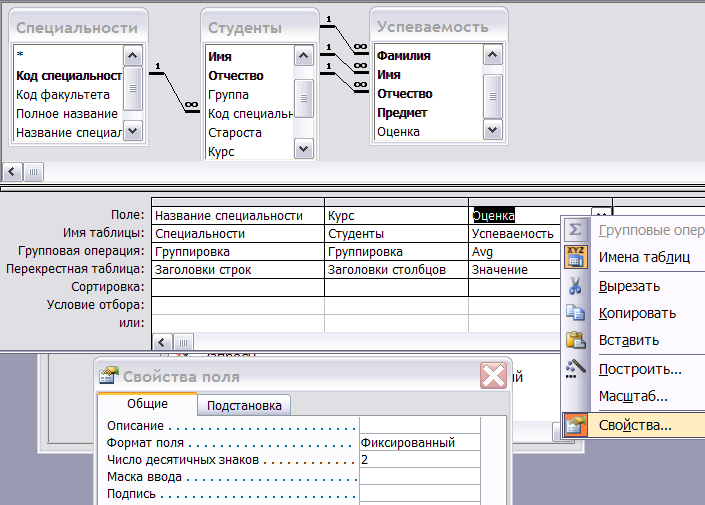


Рис. 4.4. Конструктор запроса для примера 4.2
Практические задания
Рекомендуется присваивать запросам имена, в которых присутствует номер выполняемого задания.
Задание 4.1. Разработать в режиме Конструктора запросы на выборку:
Выбрать студентов, обучающихся на бюджете.
Выбрать студентов, номер группы которых начинается на 108.
Вывести информацию о студентах (фамилия, группа, специальность, курс), получивших оценки 6,7,8 по математике и информатике. Разработать три варианта данного запроса, используя разные операторы для задания условий отбора. Сравнить результаты по каждому запросу (если условия заданы корректно, результаты должны быть одинаковы).
Вывести информацию об оценках студентов, обучающихся на определенной специальности, при этом название специальности вводить как параметр.
Задание 4.2. Разработать в режиме Конструктора запросы на выборку с групповыми операциями:
Подсчитать количество специальностей на факультетах.
Подсчитать количество студентов по каждой форме обучения.
Вычислить общую сумму, полученную за обучение на каждой специальности.
Подсчитать количество студентов, которые учатся на I курсе.
Подсчитать, сколько старост учится по бюджету.
Подсчитать по каждому факультету общее количество студентов.
Подсчитать по каждому факультету количество студентов по внебюджету.
Задание 4.3. Разработать в режиме Конструктора перекрестные запросы:
Вычисление суммы оплаты по курсам и факультетам.
Вычисление среднего балла в каждой группе по каждому предмету.
Вычисление количества студентов по специальностям, сдававших каждую дисциплину.
Задание 4.4. Создать запрос с помощью Мастера запросов «Записи без подчиненных» для вывода специальностей, на которых нет студентов.
Контрольные вопросы
Опишите структуру окна конструктора запросов.
Как добавить в запрос новую таблицу, поле, изменить порядок полей, удалить поле?
Как изменить подпись и формат поля в запросе?
Как задаются условия отбора записей?
Назовите логические операторы и их назначение.
Назначение операторов Between, In, Like.
Как и для чего в запрос вводятся параметры?
Каково назначение запросов с групповыми операциями и перекрестных запросов?
Какие функции используются запросах с групповыми операциями и перекрестных запросах?
Опишите алгоритм создания перекрестного запроса в режиме конструктора.
